Anteckning
Åtkomst till den här sidan kräver auktorisering. Du kan prova att logga in eller ändra kataloger.
Åtkomst till den här sidan kräver auktorisering. Du kan prova att ändra kataloger.
Ursprungligt KB-nummer: 2968977
Symptome
När du försöker starta Outlook 2016, Outlook 2013 eller Outlook 2010 på en dator som kör Windows 8 eller Windows 7 kan du få något av följande felmeddelanden och Outlook kan inte starta.
Outlook 2016 (MSI) på Windows 8
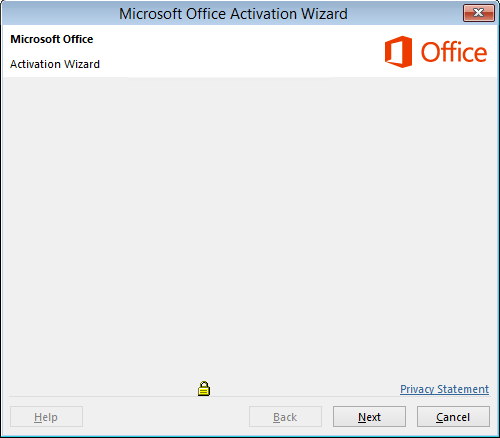
Aktiveringsguiden
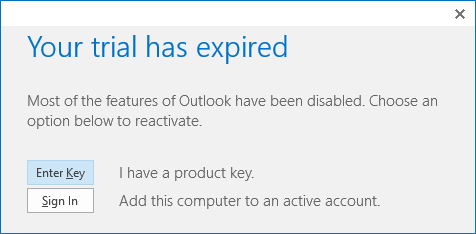
Provperioden har löpt ut. De flesta av funktionerna i Outlook har inaktiverats. Välj ett alternativ nedan för att återaktivera.
Outlook 2016 (Klicka-och-kör) eller Outlook 2013 (Klicka-och-kör) på Windows 8

Vi beklagar, men Outlook har stött på ett fel som hindrar det från att fungera korrekt. Outlook måste därför stängas. Vill du att vi reparerar nu?
Outlook 2013 (MSI) på Windows 8
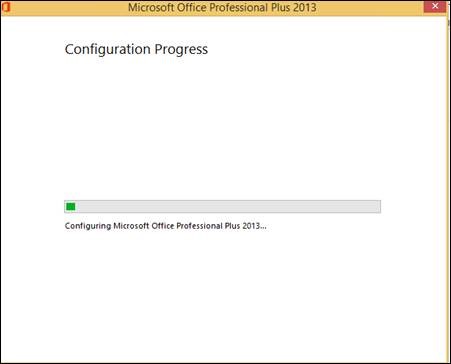
Konfigurerar Microsoft Office Professional Plus 2013...
Eller

Microsoft Office kan inte verifiera licensen för den här produkten. Du bör reparera Office-programmet med hjälp av Kontrollpanelen.
Outlook 2016 (Klicka-och-kör eller MSI) i Windows 7

Det gick inte att starta programmet korrekt (0xc000001d). Stäng programmet genom att klicka på OK.
Outlook 2013 (Klicka-och-kör eller MSI) i Windows 7
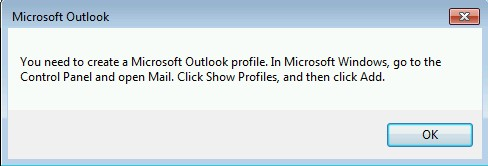
Du måste skapa en Microsoft Outlook-profil. I Microsoft Windows går du till Kontrollpanelen och öppnar E-post. Klicka på Visa profiler och sedan på Lägg till.
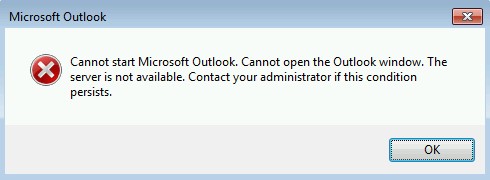
Det går inte att starta Microsoft Outlook. Det går inte att öppna Outlook-fönstret. Servern är inte tillgänglig. Kontakta administratören om det här villkoret kvarstår.
Outlook 2010 på Windows 8.1 eller Windows 8

Bortkopplad
Outlook 2010 på Windows 7
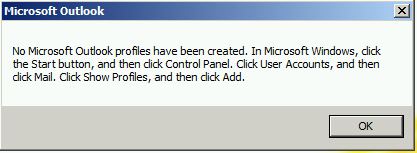
Inga Microsoft Outlook-profiler har skapats. I Microsoft Windows klickar du på startknappen och sedan på Kontrollpanelen. Klicka på Användarkonton och sedan på E-post. Klicka på Visa profiler och sedan på Lägg till.
Orsak
Outlook körs i kompatibilitetsläge för ett annat operativsystem.
Lösning / Beslut
Inaktivera kompatibilitetsläget med hjälp av följande steg för lämplig Outlook-installationstyp och version av Windows.
Outlook 2016 (MSI eller Klicka-och-kör) på Windows 8.1, Windows 8 eller Windows 7
Hitta Outlook.exe, som standard finns i någon av följande kataloger, beroende på ditt installationssätt för Outlook och bitversionen av Windows och Outlook.
MSI-Based installationstyp:
<diskenhet>\Program Files\Microsoft Office\Office16\
<diskenhet>\Program Files(x86)\Microsoft Office\Office16\Klicka-och-kör-installationstyp:
<diskenhet>\Program Files\Microsoft Office\root\Office16\
<diskenhet>\Program Files(x86)\Microsoft Office\root\Office16\
Högerklicka på Outlook.exeoch välj sedan Egenskaper.
Under fliken Kompatibilitet avmarkerar du alternativet Kör det här programmet i kompatibilitetsläge .
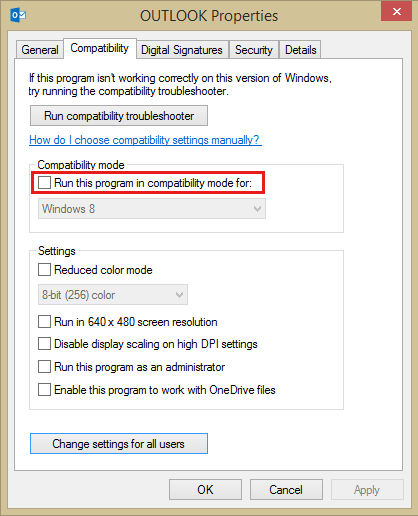
Välj Ändra inställningar för alla användare.
Under Kompatibilitet för alla användare avmarkerar du alternativet Kör det här programmet i kompatibilitetsläge .
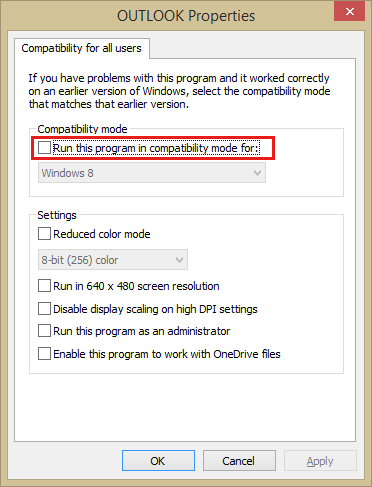
Välj OK två gånger.
Outlook 2013 (MSI eller Klicka-och-kör) på Windows 8.1
Hitta Outlook.exe, som standard finns i någon av följande kataloger, beroende på vilken typ av installation och vilken version av Windows och Outlook du har:
MSI-baserad installationstyp:
<diskenhet>\Program Files\Microsoft Office\Office15\
<diskenhet>\Program Files(x86)\Microsoft Office\Office15\Klicka-och-kör-installationstyp:
<diskenhet>\Program Files\Microsoft Office 15\root\Office15\
<diskenhet>\Program Files(x86)\Microsoft Office 15\root\Office15\
Högerklicka på Outlook.exeoch välj sedan Felsök kompatibilitet.
Välj Felsöka program.
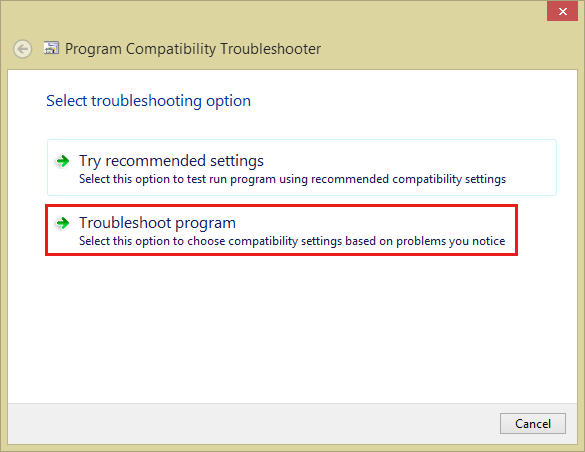
Avmarkera alla alternativ och välj sedan Nästa.
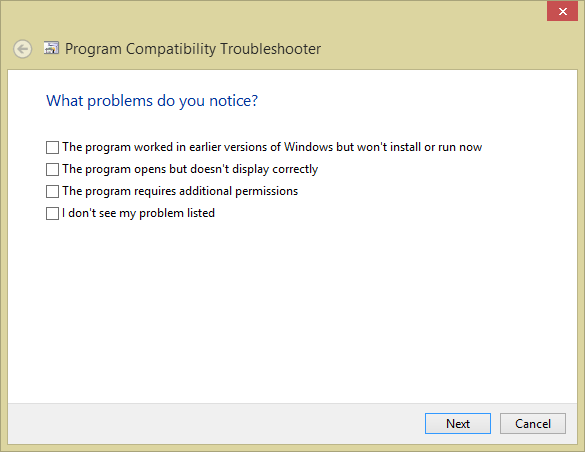
Välj det tredje alternativet , Nej, jag är klar med att undersöka problemet... och välj sedan Nästa.
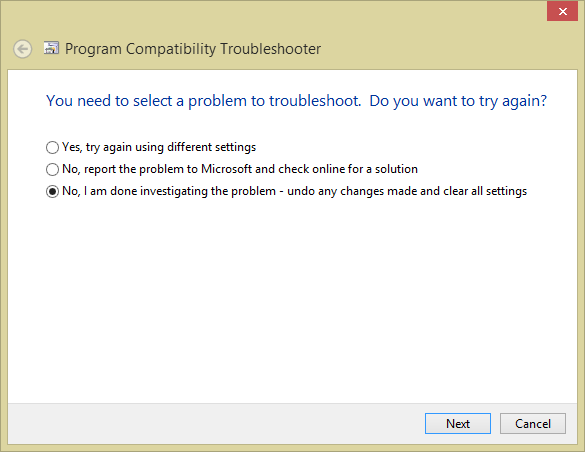
Välj Stäng.
Outlook 2013 (MSI eller Klicka-och-kör) på Windows 8 eller Windows 7
Hitta Outlook.exe, som som standard finns i någon av följande kataloger:
MSI-baserad installationstyp:
<diskenhet>\Program Files\Microsoft Office\Office15
<diskenhet>\Program Files(x86)\Microsoft Office\Office15\Klicka-och-kör-installationstyp:
<diskenhet>\Program Files\Microsoft Office 15\root\Office15
<diskenhet>\Program Files(x86)\Microsoft Office 15\root\Office15\
Högerklicka påOutlook.exeoch välj Egenskaper.
Under fliken Kompatibilitet avmarkerar du alternativet Kör det här programmet i kompatibilitetsläge :
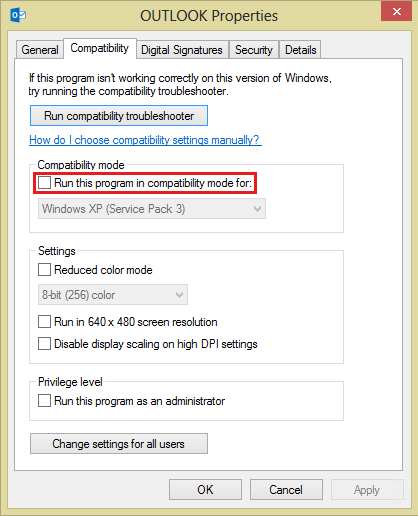
Välj Ändra inställningar för alla användare.
På fliken Kompatibilitet för alla användare avmarkerar du alternativet Kör det här programmet i kompatibilitetsläge .
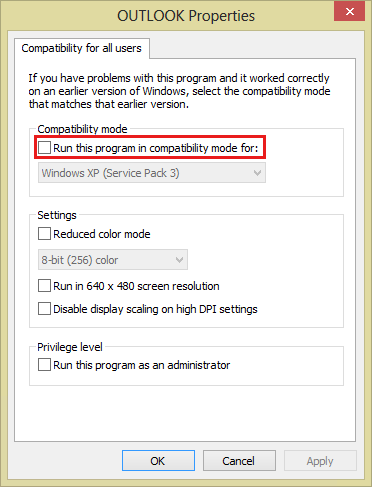
Välj OK två gånger.
Outlook 2010 på Windows 8.1, Windows 8 eller Windows 7
Hitta Outlook.exe, som enligt standard finns i någon av följande kataloger, beroende på din version (32- eller 64-bitars) av Windows och Outlook:
<diskenhet>\Program Files\Microsoft Office\Office14\
<diskenhet>\Program Files(x86)\Microsoft Office\Office14\Högerklicka på Outlook.exeoch välj sedan Egenskaper.
Under fliken Kompatibilitet avmarkerar du alternativet Kör det här programmet i kompatibilitetsläge .
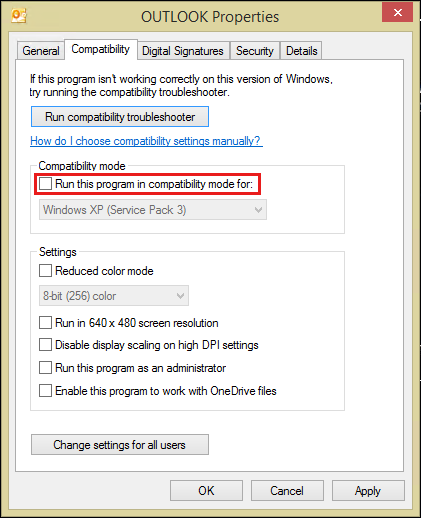
Välj Ändra inställningar för alla användare.
Under fliken Kompatibilitet för alla användare avmarkerar du alternativet Kör det här programmet i kompatibilitetsläge .
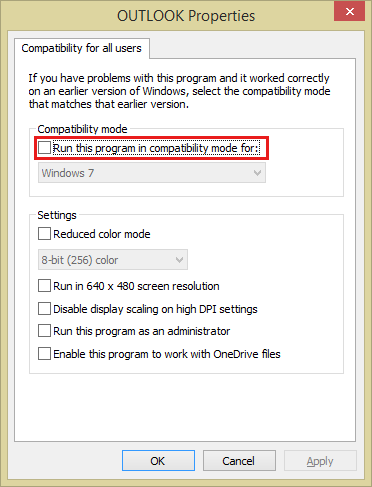
Välj OK två gånger.
Mer information
Mer information finns i Felet "Microsoft Office kan inte verifiera licensen för den här produkten" när du startar en Office-app.